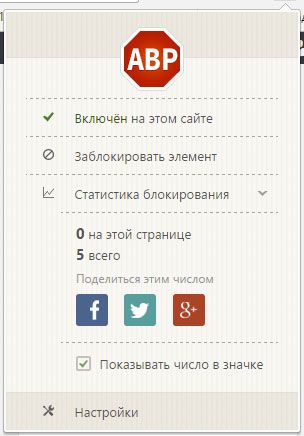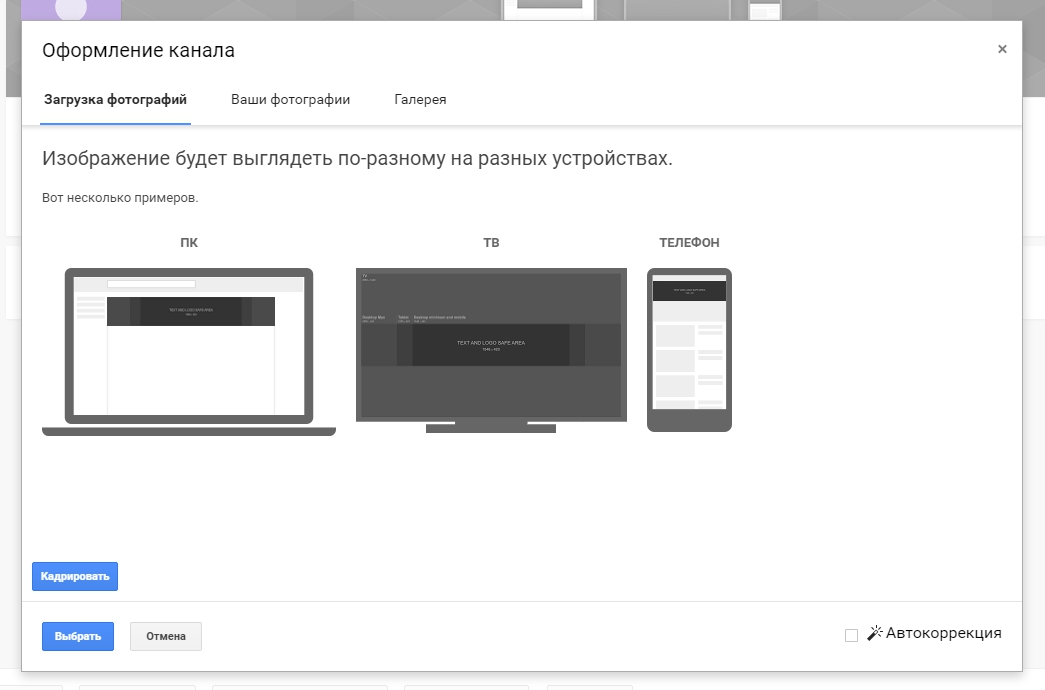Блокировка youtube от ребёнка на телефоне
Содержание:
- Убираем шок-контент на YouTube
- Использование родительского контроля Kaspersky Internet Security
- Как заблокировать Ютуб от ребенка на компьютере
- Блокировка сайта YouTube через файл hosts
- Опасные виды контента, которые встречаются на платформе
- Как отключить детский режим в Ютубе
- Как ограничить доступ к YouTube на телефоне
- Способы блокирования
- Как включить родительский контроль в YouTube на компьютере Windows или Mac
- Как заблокировать Ютуб от ребенка на компьютере?
Убираем шок-контент на YouTube
Если вы, как родитель, не хотите наблюдать на Ютубе ролики, которые считаете не предназначенными для детей, то можно воспользоваться некоторыми хитростями, чтобы их скрыть. Ниже будут представлены два способа, в числе которых непосредственно опция на самом видеохостинге и использование специального расширения.
Способ 1: Включаем безопасный режим
Ютуб запрещает добавлять контент, который может шокировать человека, но контент, так сказать, для взрослых, например, ролики с ненормативной лексикой, он вполне допускает. Понятно, что это никак не устроит родителей, чьи дети имеют доступ к интернету. Именно поэтому сами разработчики Ютуба придумали специальный режим, который полностью убирает тот материал, который хоть как-то может навредить. Называется он «Безопасный режим».
Находясь на любой странице сайта, опуститесь в самый низ. Там будет та самая кнопка «Безопасный режим». Если этот режим не включен, а, скорее всего так и есть, то рядом будет надпись «выкл.». Нажмите на кнопку, а в выпадающем меню поставьте отметку рядом с «Вкл.» и нажмите кнопку «Сохранить».
Это все, что вам нужно будет сделать. После проделанных манипуляций будет включен безопасный режим, и вы спокойно сможете усадить своего ребенка за просмотр Ютуба, не боясь того, что он будет смотреть что-то запретное. Но что изменилось?
Первое, что бросается в глаза — это комментарии к видеороликам. Их попросту нет.
Сделано это специально, ведь там, как известно, народ любит выражать свое мнение, а у некоторых пользователей мнение состоит полностью из бранных слов. Следовательно, ваш ребенок теперь не сможет прочитать комментарии и неприятно пополнить словарный запас.
Конечно, будет мало заметно, но огромная часть роликов на Ютубе теперь скрыта. Это те записи, в которых присутствует ненормативная лексика, которые затрагивают взрослые темы и/или хоть как-то могут нарушить психику ребенка.
Также изменения коснулись и поиска. Теперь, при выполнении поиска по любому запросу, вредные видеозаписи будут скрыты. Это можно заметить по надписи: «Некоторые результаты были удалены, так как включен безопасный режим».
Теперь видеозаписи скрыты и на каналах, на которые вы подписаны. То есть, никаких исключений нет.
Рекомендуется также установить запрет на отключение безопасного режима, чтобы ваш ребенок не смог самостоятельно убрать его. Делается это довольно просто. Вам необходимо снова спуститься в самый низ страницы, нажать там на кнопку «Безопасный режим» и в выпадающем меню выбрать соответствующую надпись: «Установить запрет на отключение безопасного режима в этом браузере».
После этого вас перебросит на страницу, где будут запрашивать пароль. Введите его и нажмите кнопку «Войти», чтобы изменения вступили в силу.
Способ 2: Расширение Video Blocker
Если в случае с первым способом вы можете быть неуверенны в том, что он способен действительно скрыть весь нежелательный материал на Ютубе то вы всегда можно самостоятельно заблокировать от ребенка и от себя то видео, которое сочтете ненужным. Делается это моментально. Вам, всего-навсего, необходимо скачать и установить расширение под названием Video Blocker.
Данное расширение примечательно тем, что не требует никакой настройки. Вам лишь следует перезагрузить браузер после его инсталляции, чтобы все функции начали работать.
Если вы решили отправить, так сказать, в черный список какой-то канал, то все, что нужно сделать, это нажать правую кнопку мыши на названии канала или названии видеоролика и в контекстном меню выбрать пункт «Block videos from this channel». После этого он отправится в своеобразный бан.
Посмотреть все заблокированные вами каналы и ролики можно, открыв само расширение. Чтобы это сделать, на панели дополнений нажмите по его иконке.
Откроется окошко, в котором нужно перейти на вкладку «Search». На ней будут отображены все каналы и ролики, которые вами были когда-либо заблокированы.
Как несложно догадаться, для их разблокировки достаточно всего-навсего нажать на крестик рядом с названием.
Сразу после блокировки никаких отличительных изменений не будет. Чтобы самолично удостовериться в блокировке, вам следует вернуться на главную страницу Ютуба и попытаться найти заблокированное видео – в результатах поиска его быть не должно. Если же оно есть, значит, вы что-то сделали неверно, повторите инструкцию заново.
Использование родительского контроля Kaspersky Internet Security
Это решение отлично подходит многим пользователям благодаря большой функциональности, помимо ограничения доступа к сайту YouTube вы можете ограничить количество проводимого за компьютером времени, запускаемые приложения, запретить доступ к сайтам с определённым содержимым. Для использования данного метода необходимо иметь отдельную учетную запись для пользователя. Этот вариант не получится обойти, по крайней мере ребёнку, поэтому он преимущественный:
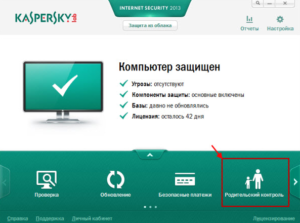
- Из главного окна программы нажмите на кнопку «Родительский контроль»;
- Затем выберите пользователя, которым вы хотите управлять и нажмите кнопку «Включить» рядом с ним;
- Затем из главного окна программы, перейдите в настройки;
- Выберите вкладку «Дополнительные параметры»;
- В перечне нажмите на «Родительский контроль»;
- Укажите интересующую учетную запись и нажмите «Настроить»;
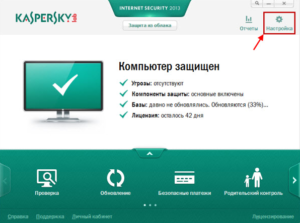
Перейдите в раздел «Посещение веб сайтов» и установите нужные флажки.
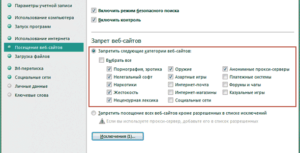
Как заблокировать Ютуб от ребенка на компьютере
К сожалению, у самого сервиса нет каких-либо средств, позволяющих ограничить доступ к сайту с определенных компьютеров или аккаунтов, поэтому полная блокировка доступа возможна только с помощью дополнительного программного обеспечения или изменения настроек операционной системы. Давайте подробно рассмотрим каждый способ.
Способ 1: Включение безопасного режима
Если вы хотите обезопасить своего ребенка от взрослого или шокирующего контента, при этом, не блокируя Ютуб, то здесь вам поможет встроенная функция «Безопасный режим» или дополнительное расширение для браузера Video Blocker. Данным способом вы только ограничите доступ к некоторым роликам, но полное исключение шок-контента не гарантируется. Подробнее о включении безопасного режима читайте в нашей статье.
Подробнее: Блокировка канала на YouTube от детей
Способ 2: Блокировка на одном компьютере
Операционная система Windows позволяет осуществить блокировку определенных ресурсов путем изменения содержимого одного файла. Применив этот способ, вы добьетесь того, что сайт YouTube вовсе не будет открываться ни в одном браузере на вашем ПК. Осуществляется блокировка всего за несколько простых действий:
- Откройте «Мой компьютер» и перейдите по пути:
Нажмите левой кнопкой мыши на файл «Hosts» и откройте его с помощью Блокнота.</li>
Нажмите на пустом месте в самом низу окна и введите: и </li>
Сохраните изменения и закройте файл. Теперь в любом браузере полная и мобильная версия Ютуба будет недоступна.</li></ol>
Способ 3: Программы для блокировки сайтов
Еще один способ, позволяющий полностью ограничить доступ к YouTube – использование специализированного программного обеспечения. Существует специальный софт, позволяющий заблокировать на определенном компьютере или сразу нескольких устройствах конкретные сайты. Давайте детально рассмотрим несколько представителей и ознакомимся с принципом работы в них.
Лаборатория Касперского активно занимается разработкой программного обеспечения для защиты пользователей во время работы за компьютером. Ограничивать доступ к определенным интернет-ресурсам может Kaspersky Internet Security. Чтобы заблокировать Ютуб с помощью этого софта, вам понадобится:
Перейдите в раздел «Интернет». Здесь вы можете полностью заблокировать доступ к интернету в определенное время, включить безопасный поиск или указать необходимые сайты для блокировки. Добавьте в список заблокированных стационарную и мобильную версию Ютуба, после чего сохраните настройки.</li>
Теперь у ребенка не получится зайти на сайт, а он будет видеть перед собой примерно вот такое уведомление:</li>
</ol>
Kaspersky Internet Security предоставляет еще большое количество разнообразных инструментов, которые не всегда нужны пользователям. Поэтому давайте рассмотрим еще одного представителя, чья функциональность сосредоточена конкретно на блокировке определенных сайтов.
- Загрузите Any Weblock с официального сайта разработчика и установите на компьютер. При первом запуске вам потребуется ввести пароль и подтвердить его. Необходимо это для того, чтобы ребенок вручную не смог изменить настройки программы или удалить ее.
В главном окне нажмите на «Add».</li>
Введите адрес сайта в соответствующую строку и добавьте его в список заблокированных. Не забудьте провернуть это же самое действие и с мобильной версией Ютуба.</li>
Теперь доступ к сайту будет ограничен, а снять его можно, изменив статус адреса в Any Weblock.</li></ol>
Существует также ряд других программ, позволяющих блокировать определенные ресурсы. Подробнее о них читайте в нашей статье.
Подробнее: Программы для блокировки сайтов
В этой статье мы подробно рассмотрели несколько способов частичной или полной блокировки видеохостинга YouTube от ребенка. Ознакомьтесь со всеми и выберите наиболее подходящий
Еще раз хотим обратить внимание, что включение безопасного поиска в Ютубе не гарантирует полного исчезновения шок-контента
Мы рады, что смогли помочь Вам в решении проблемы.
Опишите, что у вас не получилось.
Помогла ли вам эта статья?
- https://dvpress.ru/kak-zablokirovat-yutub-ot-detej-blokirovat-jutub.html
- https://fb.ru/article/256446/kak-zablokirovat-yutub-ot-rebenka-poshagovaya-instruktsiya-rekomendatsii-i-otzyivyi
- https://lumpics.ru/how-to-block-youtube-from-a-child-on-a-computer/
Блокировка сайта YouTube через файл hosts
В файле hosts содержится некие указания поведения интернет соединения при задании указанного адреса сайта. Этот способ называется «заглушка соединения»
Важно понимать, что каждый сайт, располагается на хостинге и имеет свой IP адрес, DNS адрес и доменное имя. Действует метод по такой схеме: мы изменяем IP адрес нужного нам домена на любой, который вы зададите, в нашем случае 127.0.0.1 – это локальный адрес, который никуда не ведёт, но можете указать любой
Таким образом, при вызове занесённого в файл сайта он будет перенаправляться на другой адрес, в данном случае на локальный.
Точно также обходятся проблемы с использованием приложений использующих интернет соединение, когда вам это совсем не нужно, например: запуска игр в оффлайн режиме, работа с программами обработки изображений, требующие регистрацию и т.д.
Для блокировки сайта через файл hosts нужно:
- Перейдите по пути C:\Windows\System32\drivers\etc;
- Найдите файл hosts и нажмите открыть его с помощью блокнота;
- Внесите в конец текста «127.0.0.1 youtube.com» и «127.0.0.1 www.youtube.com» без кавычек (каждую с новой строки);
Сохраните изменения.
Иногда не сразу срабатывает это решение и требует очистки DNS кэша компьютера, чтобы произвести её следует:
- Нажмите Win + R;
- Введите команду cmd;
- В командной строке введите ipconfig /flushdns.
Опасные виды контента, которые встречаются на платформе
Сомнительные видео

Большая часть видеороликов, которые попадают в Тик-Ток, являются безопасными. Поскольку сделаны самими пользователями. Однако, никто не защищен от попадания в ленту плохих видеороликов. С каким-либо ужасным подтекстом.
В частности, речь идет о роликах, в которых:
- Играют песни с матами.
- Блогеры делают скетчи про наркотики.
- Популярные звезды ведут себя неподобающим образом. Делают различные жесты, которые могут негативно повлиять на поведение ребенка в жизни.
Вредоносные челенджи
В Тик-Токе периодически активизируются различные челенджи. Большинство из них тоже не способно причинить ребенку вреда. Однако, существует риск столкнуться с опасным челенджем.
Например, в одном подобном конкурсе детям нужно было сделать следующее:
- Сначала показать свою фотографию из паспорта в маленьком возрасте.
- Затем то, как они выглядят сейчас.
Подобным образом мошенники выуживали личную информацию детей. Нередко в их руках оказывалась серия и номер паспорта. Благодаря этим данным у злоумышленников появлялась отличная возможность получить информацию о чаде.
Педофилия
К сожалению, проблема педофилии не обошла и Тик-Ток. На этой платформе обитает определенное количество людей подобного типа. Уже были подтверждены случаи, когда через внутреннюю переписку в Тик-Токе педофилы писали малышам (десять лет и старше). Способов, с помощью которых злоумышленники могли дописаться до чада, очень много. Самое главное здесь — научить ребенка игнорировать подобные сообщения. И блокировать злоумышленника. Не ведясь на провокации, которые появляются с его стороны.
Травля

Еще одна опасность, с которой могут столкнуться юные пользователи Тик-Тока — кибербуллинг. Он появляется, когда пользователи начинают выкладывать видео. И получать комментарии.
Кибербуллинг может начаться из-за всего угодно. Прежде всего, если у ребенка не очень стандартная внешность, он принадлежит к необычной расе или национальности. Или имеет любые другие особенности, которые выделяют его из толпы. Подобные гневные комментарии обычно пишут под видео. Чтобы зацепить того или иного ребенка.
Как отключить детский режим в Ютубе
Детский или YouTube Kids представлен в виде отдельной страницы, где есть категории контента для детей, аккаунты, связанные с родительским. Если же приложение не устраивает – можно использовать «Безопасный режим», который нужно включить через настройки социальной сети.
Управление детским представлено в двух вариантах:
- Family Link. Утилита от Google, которая передает всю информацию о действии в интернете от подключенных аккаунтов;
- через само приложение «Детский Ютуб».
Во втором случае, пользователю достаточно удалить приложение со смартфона, чтобы ребенок не смог в него зайти. В первом – нужно убрать профиль в разделе «Семейная подписка».
Отключение детского профиля – необязательно, потому что отдельный режим работает в другом приложении, отличном от оригинального YouTube.
С помощью Family Link
Family Link – официальное приложение от Google, которое может быть включено в список основных при покупке нового устройства. Нередко, его отключают в настройках, если оно мешает или в нем нет необходимости.
Через профиль Family Link можно управлять разными устройствами, включая управление временем и приложениями, которые устанавливает ребенок:
- Зайти в Family Link – нажать: «Фильтры».
- Вариант: «YouTube» – отключить безопасный режим.
Такой вариант подходит, если пользователь ранее включил блокировку некоторых каналов или указал настройки безопасности. Но также, безопасную опцию м можно отключить и через параметры YouTube, если перейти на сайт и выбрать этот пункт в меню аккаунта.
Вопрос эксперту
Можно ли профиль взрослого использовать для ребенка, если включить «безопасный режим»?
Да, если регулярно сортировать и блокировать контент, который может не подойти детям.
Что делать, если у моего ребенка нет телефона, а Family Link его требует?
Создать отдельный профиль с адресом электронной почты и указать его при подключении.
Влияет ли YouTube Kids на рекомендации на стандартном Ютубе?
Нет, это два разных разделы. И у ребенка, и родителя разные аккаунты, несвязанные между собой.
Выключить через настройки в YouTube
Отключить детский контент на Ютубе возможно через настройки страницы. Пользователю нужно перейти в свою учетную запись и убрать переключатель с раздела: «Безопасный».
Как убрать «отфильтрованные» рекомендации:
- Зайти в социальную сеть – нажать по значку своей аватарки.
- Пролистать появившееся меню до конца – Безопасный режим.
- Отключить.
Если был создан профиль ребенка и подключен к родительскому:
- Перейти в YouTube Kids – нажать в боковом меню: «Конфиденциальность».
- Ответить на уравнение – перейти к редактированию детского профиля.
- Нажать по своему аккаунта – подтвердить вход.
- Нажать в параметрах: «Удалить профиль».
После этого, доступ к YouTube Kids будет возможен лишь при повторной регистрации учетной записи. История, комментарии и рекомендации – удаляются вместе со страницей.
Как ограничить доступ к YouTube на телефоне
О том, как установить безопасный режим, заблокировать отдельное видео и канал, мы уже поговорили. Давайте рассмотрим другие способы ограничить доступ детей к нежелательному видеоконтенту.
“Родительский контроль” в смартфоне
Чтобы полностью исключить использование YouTube, удалите приложение с устройства. Затем зайдите в Play Маркет и нажмите на 3 полосы вверху слева.
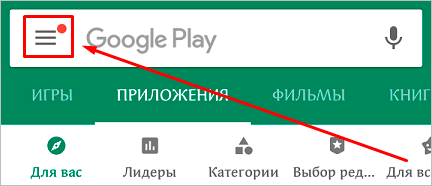
Откройте настройки и тапните по надписи “Родительский контроль”.
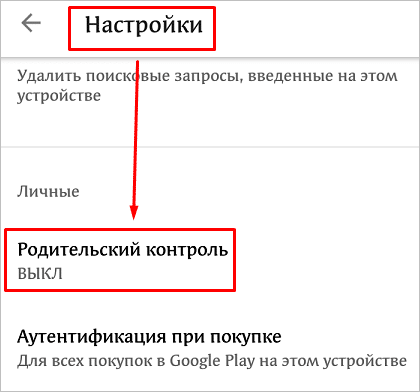
Передвиньте рычажок в активное положение и придумайте код, который не сможет узнать ребенок. Затем коснитесь раздела “Игры и приложения” и установите возрастной барьер, для YouTube это “12+”, но можно поставить и более жесткое ограничение “3+”.
После этого из данного аккаунта нельзя будет скачать игры и приложения, для которых в магазине указан возраст старше 3 лет.
Приложение для детей
Чтобы оградить ребенка от порно, сцен насилия и другого нежелательного контента, установите официальное приложение “YouTube Детям” с уже встроенным детским режимом на свой смартфон с ОС Android или планшет.
Я покажу на примере Android. Зайдите в Play Маркет, воспользуйтесь поиском и установите нужную нам программу.
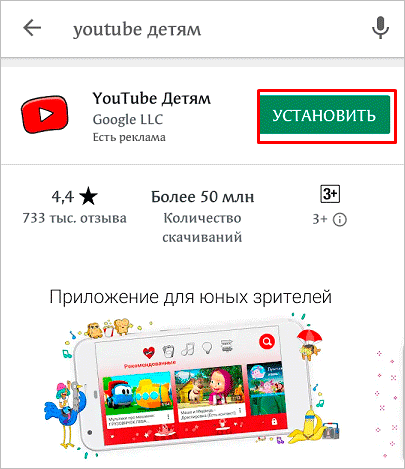
Затем откройте ее и после заставки нажмите “Начать”. После этого настройте работу:
- введите свой год рождения;
- укажите аккаунт и пароль от него для расширенных возможностей родительского контроля;
- напишите имя, возраст и месяц рождения ребенка;
- включите или отключите функцию поиска для большей безопасности.
После этого приложение готово к использованию. На главной странице вы увидите видеоролики, соответствующие возрасту ребенка. Для изменения настроек нажмите на замок в правом нижнем углу.
Чтобы убедиться, что это взрослый хочет поменять установки, программа предлагает решить пример. Так что вы заодно вспомните таблицу умножения. После этого можно установить таймер на пребывание в приложении и изменить установки, нажав на значок шестеренки.
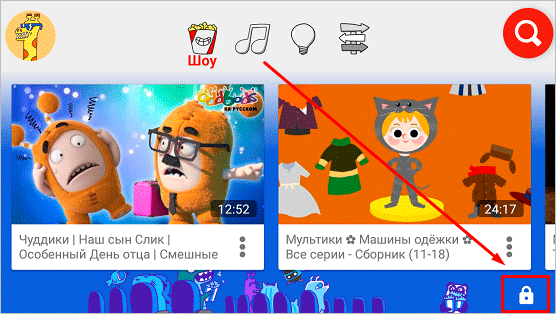
Способы блокирования
Итак, как на ютубе заблокировать нежелательный канал, работая с персонального компьютера или смартфона? Рассмотрим подробно каждый способ.
ПК
Блокировщик ненужных каналов в YouTube проще всего активировать через компьютер. Для этого есть ряд вариантов.
Стандартный метод
Сначала посмотрим, как заблокировать канал блогера на ютубе, пользуясь дополнительным меню. Алгоритм действий выглядит так:
- переходим в ютубовский профиль;
- выбираем канал, который хотим заблокировать на ютубе для своего аккаунта;
- нажимаем на значок с тремя точками;
- находим «не интересует»;
- кликаем по «расскажите, почему»;
- указываем одну из стандартных причин;
- нажимаем клавишу «отправить».
Перечисленных действий хватит, чтобы занести любой сайт в закрытый список. Если на четвертом этапе выберете пункт «не рекомендовать ролики с канала», в перечне «рекомендованных» вы их больше не увидите.
Настройка по возрастной категории
Вот еще вариант блокировки каналов на YouTube для Яндекс браузера. Для его осуществления указывается возраст ребенка, и сервис начинает фильтровать ролики самостоятельно. Чтобы закрыть какой-нибудь канал на ютубе, заходим на сайт, проходим авторизацию, выполняем следующие действия:
- жмем на аватарку;
- открываем управленческий раздел;
- находим и нажимаем подраздел «личные данные»;
- выбираем поле с данными о дате рождения, нажимаем стрелку, расположенную правее;
- меняем данные и подтверждаем собственные действия.
Оформляем жалобу
Как еще можно наложить запрет, чтобы некоторые каналы больше не отображались на экране? Если не знаете, что делать с отдельным контентом, направьте сотрудникам хостинга жалобу:
- перейдите в ютубовский профиль, пройдите авторизацию, откройте видеоролик, который желаете заблокировать;
- нажмите значок с тремя точками;
- кликните по подразделу «пожаловаться»;
- напишите причину вашего действия;
- нажмите «далее», дайте подтверждение.
Можно ли на ютубе заблокировать канал таким способом? С первого раза не получится, но, если жалобы начнут поступать регулярно, это произойдет.
Прога Video Blocker
Предлагаем еще один вариант, как в детском ютубе заблокировать выборочные каналы.
Особенность заключается в удобном управлении и отсутствии надобности в применении дополнительных настроек. Потребуется только установить софт и перезапустить веб-проводник.
Перед тем, как в ютубе заблокировать канал для просмотра, проходим авторизацию, находим ненужное видео. После этого:
- жмем ПКМ по заголовку;
- находим подпункт, через который блокируется канал;
- проверяем, что видео больше не показывается.
В последующем контент, поставленный на блокировку, остается в проге на панели с дополнениями. Если не знаете, как разблокировать блог и вернуть ему прежний статус, просто жмите по крестику, расположенному у заблокированного меню.
Смартфон
Теперь посмотрим, как заблокировать канал на ютубе на мобильном телефоне
Обращаем внимание, что способы схожи с компьютерными вариантами, но некоторые отличия имеются
Действуем стандартно
Самый простой вариант, как заблокировать канал на ютубе на Андроиде – использовать встроенный метод. Заходим в приложение ютуба, авторизуемся, выполняем следующие действия:
- выбираем ролик, который необходимо заблокировать;
- кликаем по значку с точками;
- находим раздел «не интересует».
Из списка «рекомендованные» нежелательный контент исчезает.
Меняем возраст
Чтобы указать возраст ребенка, как в случае с компьютером, действуем так:
- выполняем вход в мобильное приложение;
- нажимаем профильное фото;
- входим в управленческий раздел гугловского аккаунта;
- выбираем вкладку с личными данными;
- у поля с датой рождения жмем стрелку, меняем данные, подтверждаем действие.
Жалуемся на содержание ролика
За что еще могут заблокировать канал на YouTube, не содержащий детские видео? Обычное дело – если на него поступают жалобы от зрителей. Действуйте так:
- войдите в мобильное приложение и пройдите процесс авторизации;
- откройте нежелательное видео;
- нажмите метку «подать жалобу»;
- опишите причину своей просьбы, подтвердите намерения.
Через приложение
Лучше всего воспользоваться Ad Goard или Dr.Web, есть и другие сервисы. Каждый из них перекрывает доступ к конкретному каналу, блокируя его.
Как включить родительский контроль в YouTube на компьютере Windows или Mac
1.
На сайте YouTube.com авторизуйтесь в своей учетной записи Google. По завершении процесса на экране должна отобразиться главная страница ресурса;
Нам просто нужно потратить несколько минут на настройку доступа. Иногда родители невинны, и мы полностью осознаем, что это самая удобная позиция, которую мы можем принять. И мы не слишком переживаем за это. Но в нашей удобной невинности мы забываем, что если каждый месяц вы просматриваете более миллиарда часов видеороликов в этой социальной сети, наши дети имеют почти бесконечный набор возможностей, среди которых многое не подходит Те, которые их разум может или должен обрабатывать. Чтобы свести этот безумный номер, подсчитайте, что 000 миллионов часов видео — это час для каждого жителя этой планеты.
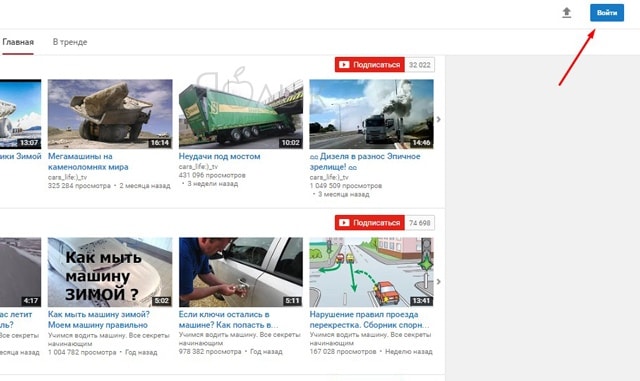
2.
Спуститесь к настройкам YouTube, расположенным внизу страницы. В числе прочих вы увидите опцию «Безопасный режим
»;
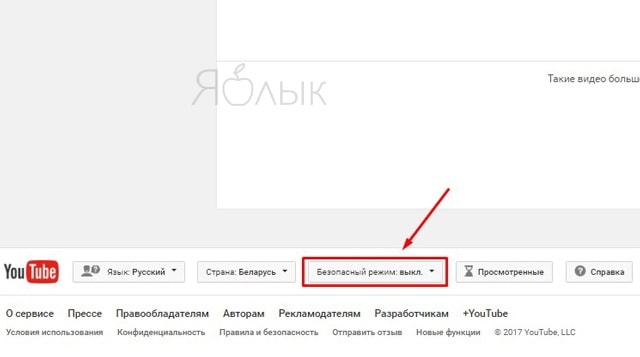
3.
Откройте выпадающее меню «Безопасного режима
». Здесь будет указана дополнительная информация о функции, а также предупреждение о том, что настройки являются неидеальными и не смогут обезопасить на 100%;
Некоторые из них замечательные: документальные фильмы о животных и природе, учебные видеоролики, в которых рассказывается, как программировать, как готовить, смешные серии, адаптированные к каждому возрасту, и огромный и т.д. В котором самые маленькие стали экспертами в поиске видеороликов, Приходите со своими вкусами.
Почему он не был твоим сыном? Вот некоторые рекомендации в рамках общего предупреждения о том, что ничто в Интернете полностью не блокируется, и нет человеческого фильтра или полного запрета, который мешает ребенку, если он определен, видеть то, что он хочет.
4.
Включите «Безопасный режим
»;
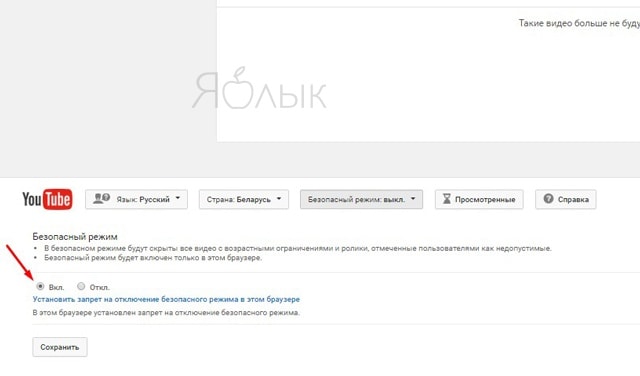
Отрицательные комментарии или отфильтрованные термины также удаляются с помощью этой системы. Система безопасного поиска также может быть включена на мобильных телефонах или планшетах. Затем вам нужно сохранить настройки, и вы готовы к использованию этого сотового телефона или планшета.
Перейдите в раздел «Настройки», затем перейдите в «Поиск» и выберите «Безопасный фильтр поиска», затем выберите средний или строгий фильтр. Конечно, вы сможете разоружить этот фильтр, но, может быть, вам повезет, если вы объясните, что это правила игры, и если вы отключите его, будут последствия. Также объясните, почему, по вашему мнению, хорошо использовать фильтры такого типа в вашем возрасте.
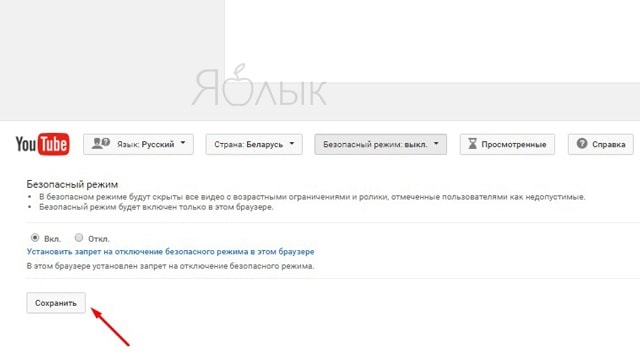
Как заблокировать Ютуб от ребенка на компьютере?
Для блокировки Ютуб, можно воспользоваться фильтром «Безопасный режим», который можно включить на самом сайте. Этот фильтр будет работать только в том браузере, где он был включен.
Кликните в правом верхнем углу по иконке своего аккаунта, а затем выберите «Безопасный режим».
Потом передвиньте тумблер вправо.
Вот и все, фильтр включен, но что изменилось?
Теперь некоторые видео стали недоступны. Это могут быть какие-то шокирующие ролики или видео с возрастными ограничениями. Также можно заметить, что на сайте под строкой поиска, когда мы ищем видео п ключевым словам, появляется предупреждение, что некоторые результаты были заблокированы.
Безопасный режим также блокирует комментарии, ко всем видео на YouTube, догадайтесь почему?
Как установить запрет на отключение безопасного режима?
Чтобы ребенок не смог отключить безопасный режим, можно воспользоваться запретом на его отключение. Для этого кликните по иконке своего аккаунта, затем выберите «Безопасный режим», и «Установить запрет на отключение…».
На следующей странице нужно ввести пароль от своего аккаунта.
После чего будет установлен запрет.
Вот как все, казалось бы просто, но YouTube предупреждает, что идеальных фильтров нет, и 100% защиты они не дают, поэтому полагаться на него особо не стоит.
Скажу и от себя. Мало того, что этот фильтр не дает 100% защиты, так его еще можно и отключить в обход пароля.
Как отключить безопасный режим без пароля?
Чтобы снять ограничения на просмотр видео, достаточно в браузере почистить куки, или перейти в режим инкогнито. Зная это, ребенок может легко убрать фильтр.
Как заблокировать Ютуб на телефоне?
Если у Вашего ребенка в телефоне установлено приложение YouTube, то Вы также можете включить безопасный режим и в нем, как это было описано выше. Запустите приложение, перейдите в «настройки» > «общие», и установите галочку «Безопасный режим».
Но, если Вы хотите полностью заблокировать YouTube на телефоне, тогда можно воспользоваться приложением для Андроид «Секретный замок приложений». С помощью него, можно устанавливать пароли на другие мобильные приложения. Но если ребенок его удалит, то все ограничения будут сняты.
Сегодня мы попытаемся понять, как заблокировать «Ютуб» от ребенка. Сделать это можно разными способами
Лучше всего обратить внимание на каждый вариант. Ведь ни один не позволяет на 100% защитить детей от нежелательной информации в сети
Поэтому стоит разобраться в реализации каждого возможного пути. Это не так трудно, как может показаться. Лучшие советы и рекомендации о том, как оградить ребенка от «Ютуба» представлены далее. Даже начинающий пользователь сможет освоить их.